휴대폰 또는 PC에서 줌 프로필 사진을 제거하는 방법

Zoom 프로필 사진을 제거하는 방법과 그 과정에서 발생할 수 있는 문제를 해결하는 방법을 알아보세요. 간단한 단계로 프로필 사진을 클리어하세요.
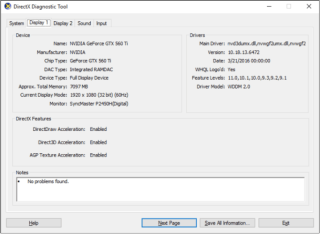
'Unity 그래픽을 초기화하지 못했습니다'라는 Unity 오류가 발생하면 대부분 시스템에서 Direct3D가 비활성화되어 Unity 그래픽이 일반적인 방식으로 시작되지 않기 때문입니다. 그러나 누락되거나 오래된 드라이버와 같은 이유도 예상 프로세스를 방해하고 이러한 결함을 초래합니다. Unity가 성공적인 크로스 플랫폼 게임 엔진이라는 것을 알고 있듯이 전 세계적으로 게이머들이 널리 사용하고 있으며 27개의 플랫폼을 지원하며 이 숫자는 계속해서 증가하고 있습니다. 이것은 직접적으로 그러한 그래픽 오류가 허용되지 않음을 의미하므로 가장 일반적인 솔루션을 제공합니다.
솔루션으로 이동하기 전에 'Unity 그래픽 Linux를 초기화하지 못했습니다' 및 'Unity 엔진을 초기화할 수 없음'과 같은 다른 Unity 오류가 있음을 알아야 합니다. 전자는 Linux를 운영 체제로 사용할 때 발생하고 후자는 시스템에서 일부 잘못된 구성이 발생할 때 발생합니다. 그러나 구체적으로 말하면 'Unity 그래픽을 초기화하지 못했습니다'라는 그래픽 오류에 대한 솔루션을 제시하고 있습니다. 아래로 스크롤하여 더 찾아보세요!
Unity 그래픽 초기화 실패 오류 수정
| 색인: |
Windows 10의 DirectX 기능은 3차원 그래픽 응용 프로그램을 사용할 때 성능이 올바르게 실행되도록 합니다. 여러 유형의 버퍼링 및 하드웨어 가속을 사용하여 모든 작업을 정확하게 수행합니다. DirectX 기능을 활성화하고 그래픽 오류에서 벗어나기 위해 아래에 언급된 단계를 살펴보겠습니다.
1단계: 키보드에서 Windows 로고 키 + R 을 누르면 화면에 실행 상자가 나타납니다. 여기에 ' dxdiag '를 입력 하고 확인을 클릭합니다.
2단계: 디스플레이 탭으로 이동하여 모든 DirectX 기능을 확인합니다. DirectDraw 가속 , Direct3D 가속 및 AGP 텍스처 가속 이 활성화되어 있는지 확인하십시오 .
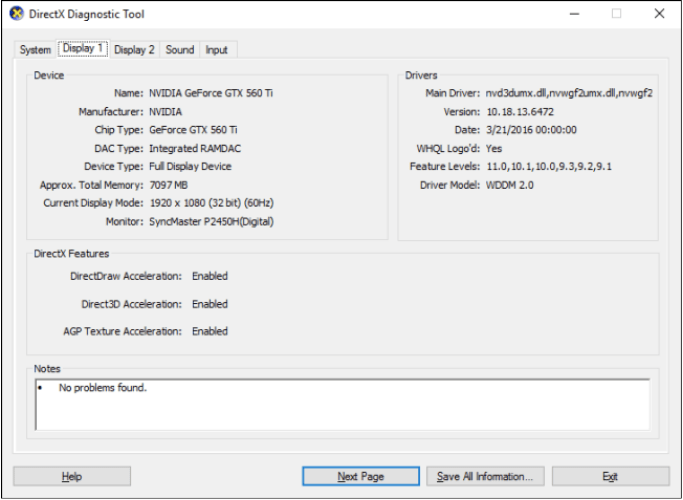
참고 : 비활성화된 기능이 있는 경우 그래픽 카드 드라이버를 업데이트하거나 최신 버전의 DirectX를 다운로드하십시오. 또한 Unity 오류를 수정하는 다음 방법은 그래픽 카드 드라이버를 업데이트하는 방법을 설명 합니다 .
오래된 그래픽 카드가 있거나 필요한 구성이 누락된 경우 'Unity 그래픽을 초기화하지 못했습니다'라는 그래픽 오류가 화면에 나타날 수 있습니다. 이제 그래픽 카드 드라이버를 업데이트하는 두 가지 옵션이 있습니다.
옵션 1 : 웹 브라우저에 이름을 입력하여 최신 버전의 그래픽 카드 드라이버를 검색합니다. 다운로드하여 컴퓨터 시스템에 설치합니다. 다만, 좀 더 숙련도가 필요하고, 다음 옵션보다 시간 소모가 많다.
옵션 2(권장) : 한 번의 클릭으로 드라이버를 자동으로 업데이트할 수 있는 효율적인 드라이버 업데이트 도구를 사용합니다. 브라우저를 통하거나 다운로드할 올바른 웹사이트를 찾을 필요가 없습니다. 그렇기 때문에 업데이트된 버전의 그래픽 카드 드라이버뿐만 아니라 시스템에서 누락되거나 오래된 드라이버를 찾는 데 도움이 되는 Smart Driver Care 를 권장합니다 .
여기 에서 스마트 드라이버 케어에 대한 자세한 내용을 읽을 수 있습니다 . 또한 이것은 그래픽 오류를 없애는 가장 중요한 단계이므로 조치를 취하십시오.
위의 두 가지 수정 사항이 Unity 오류를 해결하는 데 도움이 될 수 있지만 그래픽 드라이버를 롤백할 수 있습니다. 이를 위해 아래 단계를 따르십시오.
1단계: 시작 메뉴를 마우스 오른쪽 버튼으로 클릭하고 메뉴에서 장치 관리자 를 선택 합니다.
2단계: 디스플레이 어댑터를 선택합니다 . 확장되면 드라이버를 두 번 클릭하고 속성을 엽니다 .
3단계: 이제 드라이버 탭으로 이동하여 드라이버 롤백을 선택 합니다. 확인을 클릭합니다.
옵션이 회색으로 표시되면 사용 가능한 이전 버전이 없는 것입니다. 이 경우 공식 웹사이트에서만 이전 드라이버를 찾으면 됩니다.
4단계: 다음 창이 나타나면 예를 선택하여 마지막으로 조치를 취하십시오. 시간이 지나면 완료되고 그래픽 오류에서 벗어날 것입니다.
마무리
위에서 언급한 이러한 수정 사항은 'Unity 그래픽을 초기화하지 못했습니다'라는 Unity 오류를 해결해야 합니다. 그렇다면 아래 의견 섹션에서 엄지 손가락을 보내거나 직면 한 권장 사항 및 기타 오류를 알려주십시오. 이를 통해 Systweak 블로그를 계속 읽고 Facebook 및 YouTube 에서 더 많은 기술 업데이트를 확인하십시오!
Zoom 프로필 사진을 제거하는 방법과 그 과정에서 발생할 수 있는 문제를 해결하는 방법을 알아보세요. 간단한 단계로 프로필 사진을 클리어하세요.
Android에서 Google TTS(텍스트 음성 변환)를 변경하는 방법을 단계별로 설명합니다. 음성, 언어, 속도, 피치 설정을 최적화하는 방법을 알아보세요.
Microsoft Teams에서 항상 사용 가능한 상태를 유지하는 방법을 알아보세요. 간단한 단계로 클라이언트와의 원활한 소통을 보장하고, 상태 변경 원리와 설정 방법을 상세히 설명합니다.
Samsung Galaxy Tab S8에서 microSD 카드를 삽입, 제거, 포맷하는 방법을 단계별로 설명합니다. 최적의 microSD 카드 추천 및 스토리지 확장 팁 포함.
슬랙 메시지 삭제 방법을 개별/대량 삭제부터 자동 삭제 설정까지 5가지 방법으로 상세 설명. 삭제 후 복구 가능성, 관리자 권한 설정 등 실무 팁과 통계 자료 포함 가이드
Microsoft Lists의 5가지 주요 기능과 템플릿 활용법을 통해 업무 효율성을 40% 이상 개선하는 방법을 단계별로 설명합니다. Teams/SharePoint 연동 팁과 전문가 추천 워크플로우 제공
트위터에서 민감한 콘텐츠를 보는 방법을 알고 싶으신가요? 이 가이드에서는 웹 및 모바일 앱에서 민감한 콘텐츠를 활성화하는 방법을 단계별로 설명합니다. 트위터 설정을 최적화하는 방법을 알아보세요!
WhatsApp 사기를 피하는 방법을 알아보세요. 최신 소셜 미디어 사기 유형과 예방 팁을 확인하여 개인 정보를 안전하게 보호하세요.
OneDrive에서 "바로 가기를 이동할 수 없음" 오류를 해결하는 방법을 알아보세요. 파일 삭제, PC 연결 해제, 앱 업데이트, 재설정 등 4가지 효과적인 해결책을 제공합니다.
Microsoft Teams 파일 업로드 문제 해결 방법을 제시합니다. Microsoft Office 365와의 연동을 통해 사용되는 Teams의 파일 공유에서 겪는 다양한 오류를 해결해보세요.








